Как узнать дату создания страницы ВК. Пошаговая инструкция
Сегодня мы с вами подробнее поговорим о том, как узнать дату создания страницы Вконтакте и с помощью каких средств это можно сделать быстро и эффективно.
Социальная сеть Вконтакте не дает возможности напрямую своим пользователям смотреть дату регистрации как личного профиля, также и их друзей.
Однако, данная информация хранится на серверах компании. Разработчики сторонних сервисов решили воспользоваться возможностью и создать свои приложения, которые позволяют давать расширенную информацию людям.
Вся работа основывается на определении ID-номера каждого пользователя, который является уникальным (то есть, одинаковых номеров быть не может).
Содержание
- Как узнать дату регистрации другого человека
- C помощью приложений
- Через браузер
- В социальной сети
- Как определить дату создания сообщества Вконтакте
- Информация о сообществе
- Дата публикации контента
- Видео гид.
 Как узнать дату регистрации страницы Вконтакте
Как узнать дату регистрации страницы Вконтакте
Как узнать дату регистрации другого человека
C помощью приложений
На сегодняшний день, сервисов, которые предлагают свои услуги по продвижению, просмотру скрытых друзей в профиле других людей и всего прочего очень много. Предлагаем вам рассмотреть несколько из них:
ЯВКонтакте
Приложение создано для смартфонов с ОС Андроид. Скачать его может любой желающий по прямой ссылке бесплатно.
скачиваем приложениеЕдинственное, что смущает, так это наличие практически большинства позитивных отзывов о приложении.
Выполняем пошагово:
- Установите приложение на ваш смартфон.
- Пройдите авторизацию, чтобы перейти к более расширенным функциям.
- Сразу после входа, в правом углу экрана, покажется счетчик, который покажет, какое количество времени вы являетесь пользователем социальной сети.
Данное приложение позволяет узнать дату создания ТОЛЬКО вашей страницы.
Информацию о чужих профилях оно не выдает.
Насчет корректности данных, которые вам отобразятся в виде даты регистрации, тоже можно засомневаться. Однако, сервис работает уже продолжительное время.
Важно!
Обращаем ваше внимание на то, что, авторизуясь в подобных приложениях, в которых вы указываете свой логин и пароль, мы можете подвергать вашу страницу потенциальному взлому в будущем.
Мы рекомендуем скачивать приложения только с официальных маркетплейсов, которые проходят проверку на безопасность и ни в коем случае НЕ рекламируем подобные приложения.
Статья создана в ознакомительных целях.
Через браузер
Способ может показаться сложным, но на деле он не представляет никакой трудности даже далекому от подобных вещей человеку. Главное – четко следовать инструкции, приведенной ниже:
Выполняем пошагово:
- Первым делом, открываем свою страницу или профиль человека, чью дату вы хотите посмотреть.
 Копируем ID-номер. (ниже еще раз повторим, как найти ваш ID номер).
Копируем ID-номер. (ниже еще раз повторим, как найти ваш ID номер).
Копируем свой IDДля справки:
Если вы меняли свой ID на латинские буквы, то перейдите в настройки, раздел «Общее» и, напротив строки «Адрес страницы«, нажмите «Изменить«.
Перед вами откроется окно, в котором будет указан номер страницы. Это и есть ID-номер. Скопируйте его.
- Во второй вкладке браузера (мы рекомендуем для корректной работы использовать Google Chrome) в поисковую строку вводим следующую ссылку «vk.com/foaf.php?id= ID_пользователя (ID_пользователя замените на те цифры, которые вы скопировали ранее).
- После запуска, откроется страница с одной строкой, содержащая ФИО аккаунта, его статус, мировоззрение и дату рождения. выполняем пошагово
- Далее, правой кнопкой мыши (далее – ПКМ) кликаем и выбираем пункт «Просмотреть код страницы».
 Также, в качестве горячей клавиши – это комбинация CTRL + U (для Windows) || CMD + U (для macOS). Выбираем выделенную строку
Также, в качестве горячей клавиши – это комбинация CTRL + U (для Windows) || CMD + U (для macOS). Выбираем выделенную строку - Откроется следующая вкладка, содержащая зашифрованный код страницы.
- Далее, ищем строку, содержащую надпись «created dc:date»; Пример поиска
- Результат вы видите выше на скриншоте. В строке описывается точная дата и время регистрации вашей страницы Вконтакте. В нашем случае – это 30 июля 2010 года в 20 минут 36 секунд. Дата абсолютно точная и подтверждает этот факт.
- Поэтому, данный способ является наиболее безопасным и быстрым. Попробуйте и напишите, что у вас получилось в комментариях.
В социальной сети
Большинство пользователей сегодня предпочитают закрывать доступы к своим аккаунтам и, тем самым, блокируют доступ к своей информации и списку друзей. Но, если все же она открыта, то можете полистать стену данного человека и посмотреть, когда была сделана самая первая запись или репост.
Как показывает статистика, первый пост появляется сразу после регистрации и заполнения профиля Вконтакте.
Из минусов можно отметить следующее:
- В случае большого количества записей на стене, листай вы будете это очень долго. Если наберетесь терпения, то вперед.
- Относительно неточная информация. Можно только строить догадки.
- У некоторых людей нет записей на стене или они были добавлены относительно недавно.
Как определить дату создания сообщества Вконтакте
Тут все немного иначе. Если информацию о дате регистрации пользователя ВКонтакте еще можно узнать, то данные о создании сообщества практически невозможно. Сейчас мы с вами рассмотрим несколько методов, по которым попробуем узнать несколько интересных моментов.
Информация о сообществе
Если ваша цель – узнать дату создания конкретного паблика, то, в первую очередь, нужно перейти на главную страницу сообщества и внимательно почитать всю доступную информацию на нем.
Сообщества-миллионники, помимо данных о админах, также и часто указывают информацию дате зарождения проекта. Еще немаловажен тот факт, что крупные паблики могут перепродаваться. Поэтому, лишняя информация вполне себе может быть удалена новыми владельцами.
К примеру, можете посмотреть паблик MDK.
Пример паблика с датой регистрацииДата публикации контента
Выполняем пошагово:
- Перейдите в сообщество и в начале ленты жмем Записи сообщества. Откроется страница со списком всех записей от имени администратора. Переходим в панель
- В правом верхнем углу, будут идти цифры по порядку: «1,2,3…»«. Жмем на стрелочку. жмем на стрелку
- Вас переместит к самым первым постам сообщества.
Видео гид. Как узнать дату регистрации страницы Вконтакте
Как узнать неизвестного отправителя подарка Вконтакте
Главная » Лайфхаки
На чтение 2 мин Просмотров 32.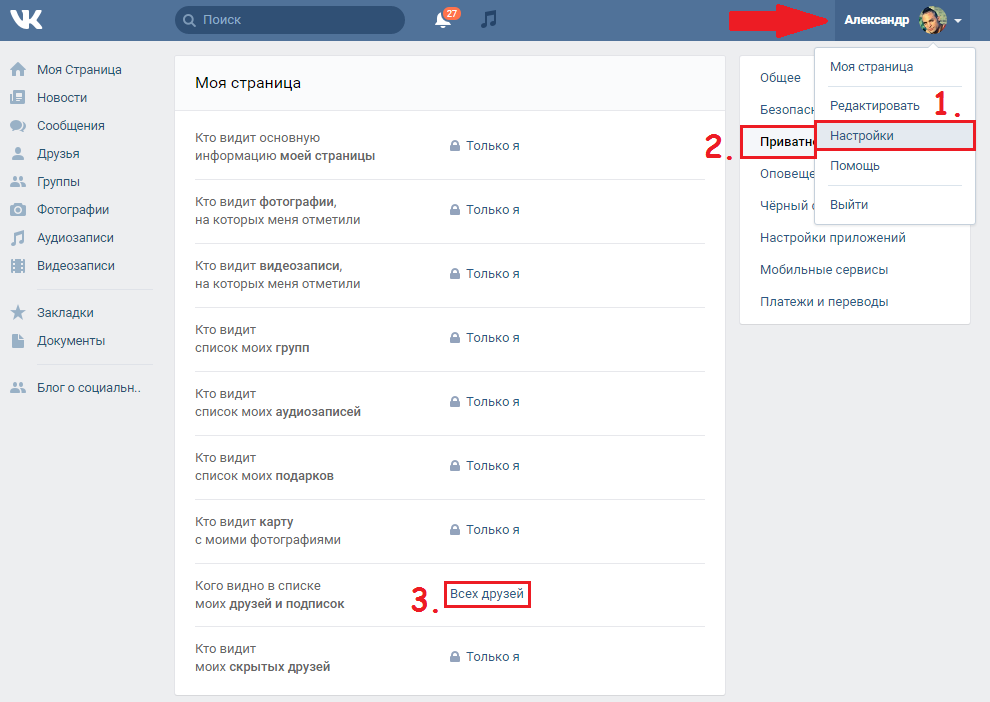 9к. Опубликовано
9к. Опубликовано
В этом лайфхаке вы поймете как узнать кто отправил подарок в ВК анонимный или публичный (если вы еще не знаете об этом).
С давних пор VK ввели функцию подарочков, чтобы вы могли поздравлять своих друзей и близких с праздниками и со знаменательными датами, а возможно просто так дарить их. Бывают платные (основная масса) и бесплатные подарочки, но их чаще всего дают ограниченное количество и к каким-то значимым праздникам, типа новый год и другие.
Все публичные подарки приходят вам в виде сообщения, в чате с собеседником, который отправил его. Другое дело скрытые Вконтакте, неизвестный отправитель подарка в ВК, как узнать его мы расскажем позже. Сначала о том, где посмотреть открытых.
Как узнать отправителя подарка Вконтакте
Для этого заходим в свой профиль и под фотографией видим блок «Подарки».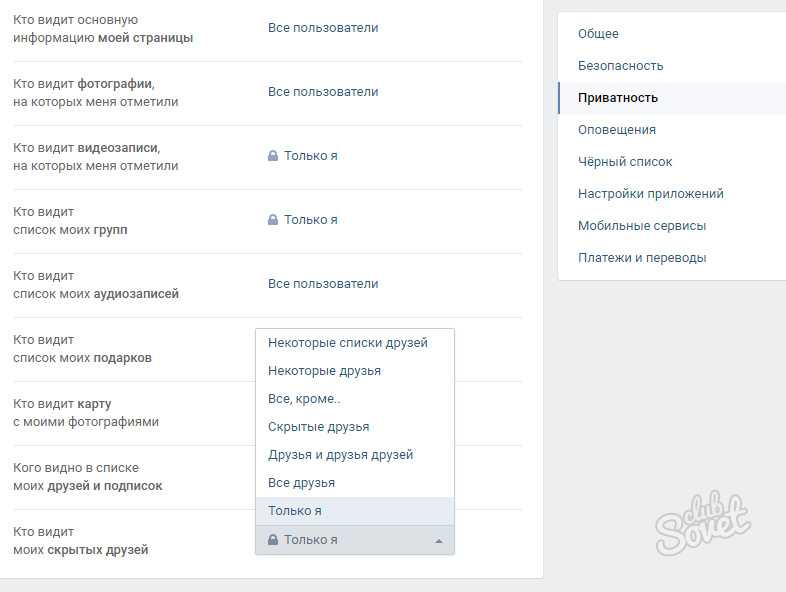 Кликаем туда и у каждого отдельного презента, в верхнем правом углу, указа его даритель, со ссылкой на профиль и датой отправления.
Кликаем туда и у каждого отдельного презента, в верхнем правом углу, указа его даритель, со ссылкой на профиль и датой отправления.
Это все конечно просто, но как быть, если вы хотите понять кто отправил подарок от неизвестного отправителя В контакте? Об этом далее.
Как вычислить неизвестного отправителя подарка Вконтакте
Вначале поясним что значит неизвестный отправитель подарка в ВК — это человек, пожелавший скрыть свою личность, при дарении. В некоторых случаях это не зависит от желания дарителя, например на 14 февраля 2017 года (День Святого Валентина), социальная сеть предоставляла возможность отправить одну валентинку, но она была анонимна, в любом случае.
И вот мы добрались до самого интересного и важного. Как определить неизвестного отправителя подарка Вконтакте, можно ли узнать его настоящую личность и ответ, к сожалению, нет.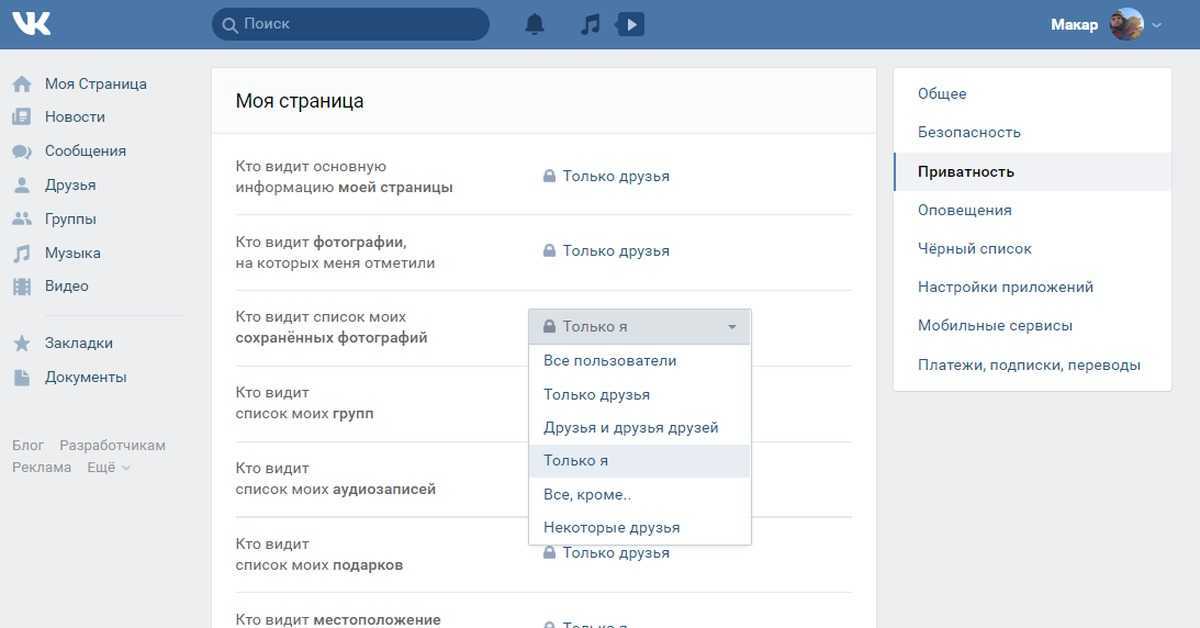 Социальная сеть, в соответствии с правилами, не разглашает такую информацию, даже если вы обратитесь в техническую поддержку. Поэтому у вас остается остаются несколько вариантов, чтобы посмотреть на отправителя приватного подарка В контакте
Социальная сеть, в соответствии с правилами, не разглашает такую информацию, даже если вы обратитесь в техническую поддержку. Поэтому у вас остается остаются несколько вариантов, чтобы посмотреть на отправителя приватного подарка В контакте
1. Бросить клич всем своим друзьям и узнать у каждого лично.
2. Назначить награду за голову мерзавца и наемники сделают все за вас.
3. Взломать VK.
4. Применять изощренный пытки к подозреваемым.
Как бы это не было печально, но Вконтакте узнать отправителя анонимного подарка (ВК) невозможно правовыми путями.
Этот взлом iPhone позволит вам вести тайные беседы с друзьями
Вы оставляете след, когда отправляете и получаете текстовые сообщения на своем iPhone. И по большей части это не проблема. Вы, вероятно, хотите, чтобы эти сообщения были сохранены и записаны, чтобы просмотреть их при необходимости, но могут быть случаи, когда вы хотите, чтобы ваши разговоры были немного более… приватными.
И по большей части это не проблема. Вы, вероятно, хотите, чтобы эти сообщения были сохранены и записаны, чтобы просмотреть их при необходимости, но могут быть случаи, когда вы хотите, чтобы ваши разговоры были немного более… приватными.
Это одна из причин, почему такие приложения, как Snapchat и Signal, так популярны. Однако вам не нужно загружать стороннее приложение, чтобы вести более конфиденциальные разговоры на вашем iPhone. Вместо этого вы можете использовать встроенное приложение Apple для отправки временных скрытых сообщений своим друзьям и семье — оно существует с iOS 10.
Приложение «Заметки» позволяет вам совместно работать над заметками, будь то списки продуктов или сборники анекдотов про пап. Любой, кто является частью совместной заметки, может редактировать их в режиме реального времени — и это то, что вы можете использовать для скрытых разговоров. У вас может быть невероятно долгий личный разговор без каких-либо веских доказательств того, что он когда-либо существовал.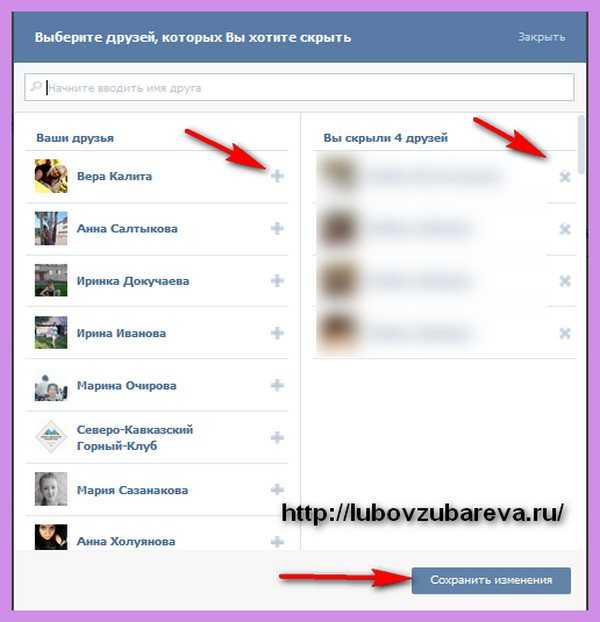
Чтобы узнать, как превратить заметку в скрытый разговор на iOS, вот что вам нужно знать. И пока вы этим занимаетесь, проверьте скрытый трекпад, который находится в вашей клавиатуре iOS, и эти 10 скрытых функций iOS 16, о которых вам нужно знать.
Сначала создайте заметку в приложении «Заметки»
На iPhone запустите приложение «Заметки» и нажмите кнопку «Написать» в правом нижнем углу, чтобы создать новую заметку. Затем введите что-нибудь в заметку, чтобы сохранить ее, иначе она будет автоматически удалена при выходе из заметки. Вы также можете просто зайти в существующую заметку, но лучше начать заново с новой.
Сначала создайте новую заметку или зайдите в существующую.
Нельсон Агилар/CNETНастройте параметры общего доступа к заметке, чтобы добавить соавторов.
Когда ваша заметка готова и готова к работе, вы можете начать процесс добавления другого человека в качестве соавтора, что означает, что они могут читать и редактировать все, что есть в заметке. Чтобы начать, нажмите кнопку Еще в правом верхнем углу, а затем нажмите Поделиться заметкой .
Чтобы начать, нажмите кнопку Еще в правом верхнем углу, а затем нажмите Поделиться заметкой .
Теперь нажмите Параметры общего доступа и убедитесь, что в разделе «Разрешения» выбран параметр Может вносить изменения . Вы также должны отключить Любой может добавлять людей на случай, если вы хотите быть единственным человеком, который может добавлять соавторов к вашей заметке. Вернитесь на последнюю страницу, когда закончите настройку этих параметров.
Во-вторых, управляйте тем, что могут делать ваши сотрудники.
Нельсон Агилар/CNETДобавьте друзей, которых вы хотите добавить, и поделитесь ссылкой
Затем выберите способ отправки заметки: вы можете отправить ее с помощью текстового сообщения, электронной почты, социальных сетей и т. д. Если вы проведете пальцем по параметрам общего доступа, вы также можете выбрать Копировать ссылку , которая копирует ссылку на заметку в буфер обмена и позволяет вставить ее в любое место.
В этом примере я выберу опцию Копировать ссылку , чтобы поделиться заметкой.
В верхней части страницы «Копировать ссылку» введите адрес электронной почты или номер телефона человека, которому вы хотите получить доступ к заметке. Вы также можете нажать значок Добавить для поиска в своих контактах. Добавление контакта в заметку является обязательным — если вы поделитесь ссылкой, не добавляя контакт, другой человек не сможет просматривать или редактировать заметку даже со ссылкой.
Наконец, нажмите Копировать Ссылка , чтобы скопировать ссылку на заметку в буфер обмена и поделиться ею с соавтором.
Затем добавьте соавторов.
Нельсон Агилар/CNETОтправка секретных сообщений с помощью Notes
Другой человек на принимающей стороне теперь должен открыть ссылку на заметку и принять приглашение. Если они примут приглашение, они будут перенаправлены в приложение «Заметки» и в только что созданную вами совместную заметку.
Если они примут приглашение, они будут перенаправлены в приложение «Заметки» и в только что созданную вами совместную заметку.
Чтобы общаться, просто введите что-нибудь в заметку, которую другой человек сможет увидеть в режиме реального времени, без необходимости нажимать кнопку «Отправить». Они также получат уведомление каждый раз, когда заметка будет изменена.
Каждый человек в заметке будет иметь соответствующий цвет (только на мгновение), чтобы все остальные знали, кто что напечатал. Вы также можете провести пальцем вправо от середины заметки, чтобы увидеть имя того, кто написал сообщение, а также отметку времени, когда сообщение было написано, и любые соответствующие цвета.
Теперь вы можете тайно общаться с друзьями или семьей.
Нельсон Агилар/CNET Вы также можете нажать кнопку Поделиться заметкой (со значком галочки), перейти к Управление общей заметкой и затем включить Выделить все изменения .
А если вы хотите, чтобы ваше общение было более сдержанным, удалите свое сообщение или сообщение другого человека, чтобы вычеркнуть его из заметки. Таким образом, ваш разговор будет больше похож на разговор в Snapchat, с эфемерными или недолговечными сообщениями, которые посторонние не увидят, если просматривают ваши заметки. Вы можете сделать это с любым текстом в заметках, а также с фотографиями, видео, ссылками, рисунками или любыми другими вложениями, которые вы добавляете в заметку.
Навсегда удалить ваш секретный чат
Не все секретные разговоры могут продолжаться вечно, поэтому пора с ними заканчивать.
Если вы являетесь владельцем заметки и хотите сохранить заметку нетронутой для всех, но запретить ее редактирование, вы можете легко это сделать. В правом верхнем углу нажмите кнопку «Просмотреть участников» , а затем нажмите  Чтобы удалить участника, вы можете либо провести пальцем влево по его имени, а затем нажать Удалить , либо нажать на его имя, а затем нажать Удалить доступ .
Чтобы удалить участника, вы можете либо провести пальцем влево по его имени, а затем нажать Удалить , либо нажать на его имя, а затем нажать Удалить доступ .
Чтобы завершить беседу с заметками, удалите всех соавторов или прекратите совместное использование заметки.
Нельсон Агилар/CNETКроме того, вы можете коснуться параметра Прекратить совместное использование , который не только удалит участников из заметки, но и удалит заметку со всех их устройств.
Если вы не являетесь владельцем заметки, вы можете просто удалить заметку из приложения «Заметки».
Поиск скрытых профилей с адресом электронной почты
Когда вы отправляете электронное письмо потенциальным новым знакомым или потенциальным работодателям, найти их профили для получения контактной информации может быть непросто. В этой статье вы узнаете, как обнаружить скрытые профили по адресу электронной почты всего несколькими щелчками мыши!
➤➤ НАЖМИТЕ ЗДЕСЬ, ЧТОБЫ НАЙТИ СКРЫТЫЕ ПРОФИЛИ С АДРЕСОМ ЭЛЕКТРОННОЙ ПОЧТЫ
Как найти скрытые профили по адресу электронной почты
Адреса электронной почты являются одним из наиболее распространенных элементов информации, используемых хакерами для поиска личной информации других людей.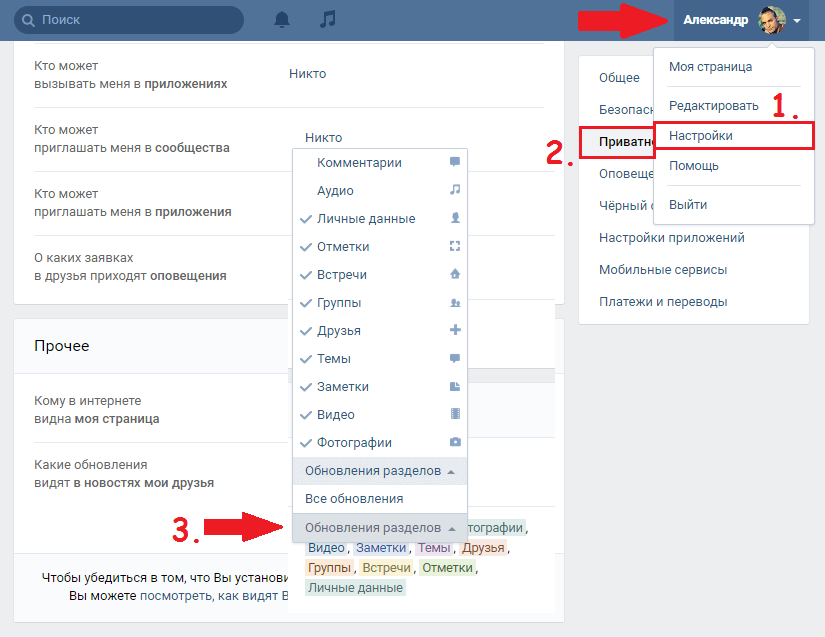 Выяснить, какие адреса электронной почты принадлежат скрытым профилям, может быть сложно, но есть несколько простых методов, которые помогут вам в этом.
Выяснить, какие адреса электронной почты принадлежат скрытым профилям, может быть сложно, но есть несколько простых методов, которые помогут вам в этом.
Как выявить скрытые профили
Если у вас есть адрес электронной почты, связанный со скрытым профилем, вы можете использовать поисковую систему, чтобы открыть этот профиль. Вы также можете использовать средства проверки адресов электронной почты или социальные сети, чтобы узнать, подключен ли кто-либо с этим адресом электронной почты к каким-либо скрытым профилям. Если вы найдете скрытый профиль с вашим адресом электронной почты, возможно, учетная запись была создана кем-то, кто знает ваш адрес электронной почты.
Чтобы открыть скрытый профиль, выполните следующие действия:
- Используйте поисковую систему для поиска скрытых профилей с вашим адресом электронной почты.
- Проверьте свою учетную запись электронной почты на предмет подозрительной активности. Если вы обнаружите какие-либо подозрительные сообщения или контакты, дважды проверьте, чтобы убедиться, что информация верна и вас не подделывают.

- Используйте социальные сети, чтобы узнать, не связан ли кто-либо с вашим адресом электронной почты с какими-либо скрытыми профилями. Например, в Facebook нажмите на вкладку «Друзья» и найдите людей, связанных с вашим адресом электронной почты, но которых вы не очень хорошо знаете. В LinkedIn нажмите на вкладку «Люди, которых вы знаете» и найдите людей, связанных с вашим адресом электронной почты, но которых вы хорошо знаете.
Как найти секретные учетные записи в социальных сетях
Если вы хотите узнать, кто стоит за учетной записью в социальной сети, есть простой способ узнать это: по адресу электронной почты. Вы можете использовать инструмент поиска по электронной почте, такой как EmailVerifier, для поиска профилей, которые были созданы с использованием адреса электронной почты, который не является общедоступным. Этот метод может быть полезен, если вы хотите связаться с человеком, стоящим за секретной учетной записью, или если вы расследуете предполагаемое онлайн-мошенничество.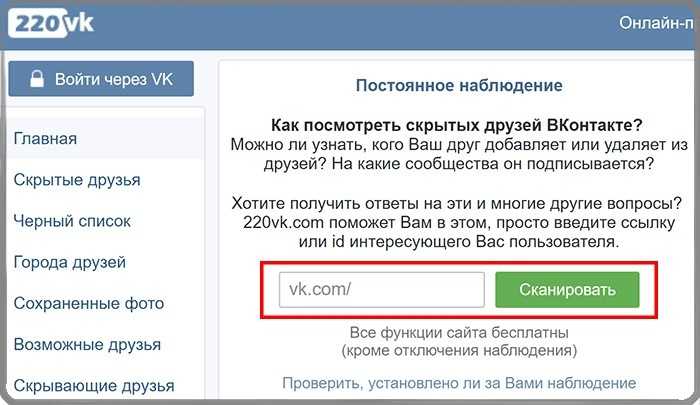
Поиск скрытых учетных записей знакомств
Существует несколько способов найти скрытые учетные записи знакомств по адресу электронной почты. Первый способ — использовать такой инструмент, как EmailVerifier. EmailVerifier будет сканировать электронную почту и искать любые подозрительные учетные записи, связанные с вами. Это может помочь обнаружить скрытые профили знакомств, о которых вы, возможно, не знали.
Еще один способ найти скрытые учетные записи знакомств — использовать инструмент мониторинга социальных сетей, такой как HootSuite. HootSuite позволит вам контролировать все ваши учетные записи в социальных сетях в одном месте. Это поможет вам увидеть любую подозрительную активность, которая может быть связана со скрытыми профилями знакомств. Вы можете продолжить расследование учетной записи, если заметите какую-либо подозрительную активность.
Как найти скрытые профили в социальных сетях Бесплатно
Поиск скрытых профилей в социальных сетях может быть затруднен, если вы не знаете, где искать. Однако, используя адреса электронной почты в качестве критерия поиска, вы можете быстро найти скрытые профили в таких сетях, как Facebook, LinkedIn и Twitter. Вот четыре совета по поиску скрытых профилей с помощью адресов электронной почты:
Однако, используя адреса электронной почты в качестве критерия поиска, вы можете быстро найти скрытые профили в таких сетях, как Facebook, LinkedIn и Twitter. Вот четыре совета по поиску скрытых профилей с помощью адресов электронной почты:
- Используйте Google Таблицы. Один из лучших способов найти скрытые профили в социальных сетях — использовать Google Таблицы. Введя адрес электронной почты в поле «Найти» в Google Таблицах, вы сможете увидеть любой общедоступный профиль, связанный с этим адресом. Вы также можете использовать этот инструмент, чтобы увидеть, с какими другими учетными записями Google связан адрес.
- Используйте функцию расширенного поиска LinkedIn. Функция расширенного поиска LinkedIn — отличный способ найти скрытые профили в сети. Чтобы использовать эту функцию, войдите в свою учетную запись LinkedIn и нажмите кнопку «Расширенный поиск» в правом верхнем углу главной страницы. В разделе «Параметры поиска» на странице «Расширенный поиск» введите адрес электронной почты в поле «Искать» и выберите «Общедоступные профили».
 Теперь вы сможете увидеть все общедоступные профили, связанные с этим адресом.
Теперь вы сможете увидеть все общедоступные профили, связанные с этим адресом. - Используйте онлайн-инструменты DomainTools. Если вы не являетесь участником DomainTools, вы можете использовать бесплатный инструмент истории имен компании, чтобы узнать, кому принадлежит определенный адрес электронной почты. Вы сможете увидеть любую историческую информацию о регистранте, в том числе о том, кто его зарегистрировал и когда.
➤➤ НАЖМИТЕ ЗДЕСЬ, ЧТОБЫ НАЙТИ СКРЫТЫЕ ПРОФИЛИ С АДРЕСОМ ЭЛЕКТРОННОЙ ПОЧТЫ. вы хотите искать. Вы можете сделать это с помощью службы обратного поиска, такой как Spokeo или Google. Это даст вам имя и другие данные человека. Вы можете использовать эту информацию, чтобы связаться с этим человеком и узнать, чем он занимается.
Обратный поиск по имени
Обратный поиск по имени дает множество преимуществ для поиска скрытых профилей по адресу электронной почты. Этот сервис очень быстрый, простой в использовании и может дать вам доступ к большому количеству информации.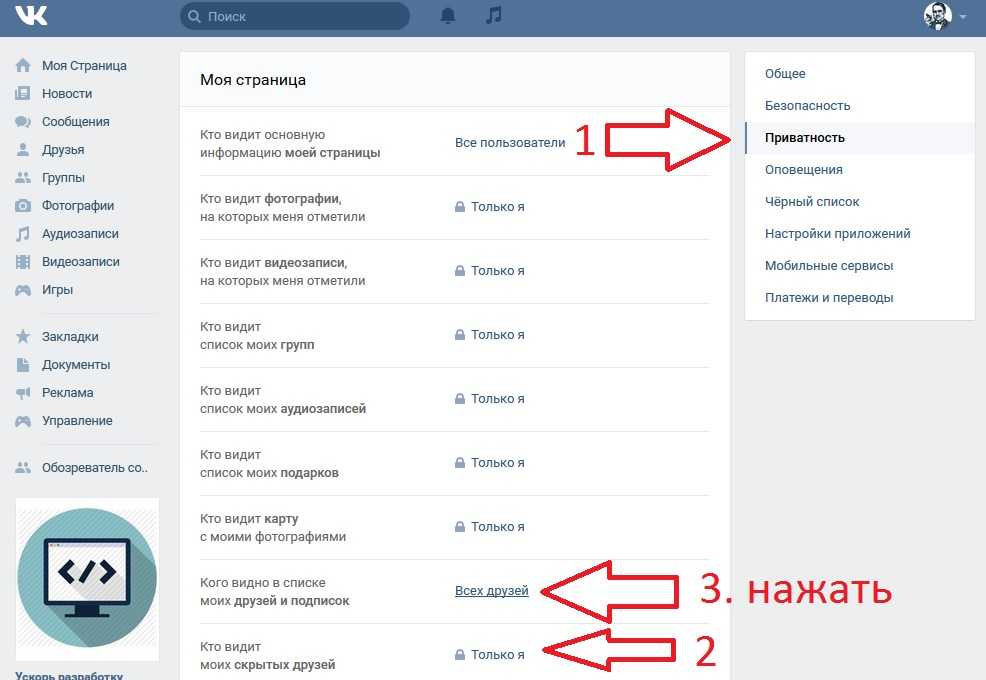
Если вы ищете друга, коллегу или члена семьи, вы можете использовать обратный поиск по имени, чтобы найти скрытые профили по адресу электронной почты. Эти службы бесплатны для использования и могут быть использованы для поиска людей в вашей сети. Чтобы начать, вы должны указать имя, адрес электронной почты и все учетные записи в социальных сетях, которые у них есть. После того, как вы ввели необходимую информацию, вы можете начать обратный поиск имени.
Если вы хотите найти скрытые профили по адресу электронной почты, есть несколько способов сделать это. Во-первых, вы можете использовать расширение под названием Email Qualifier. Это расширение синхронизирует все ваши учетные записи Gmail, чтобы вы могли видеть учетные записи социальных сетей для каждого отправителя электронной почты.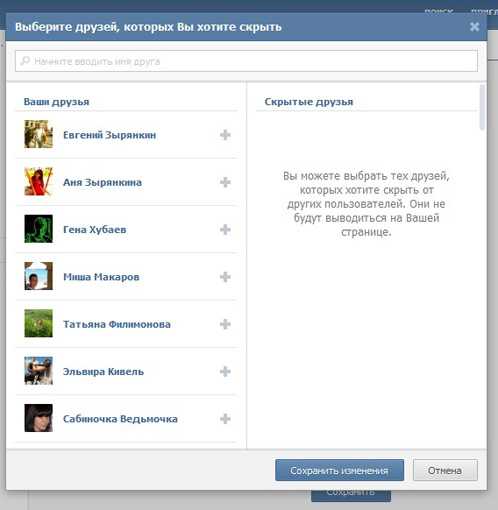 Это также поможет вам найти скрытые профили, если вы знаете их имя пользователя или другие данные.
Это также поможет вам найти скрытые профили, если вы знаете их имя пользователя или другие данные.
Другой способ — зайти в Google и найти имя и адрес электронной почты человека. Скорее всего, вы получите хорошие результаты. Вы также можете попробовать LinkedIn, чтобы узнать, есть ли у этого человека личный адрес электронной почты. Хитрость заключается в том, чтобы не вводить никаких паролей — все, что вам нужно, это адрес электронной почты человека.
Spokeo
Spokeo — это социальная сеть, в которой вы можете найти общедоступный профиль любого человека, у которого есть адрес электронной почты. Сайт позволяет вам искать в общедоступных записях людей, чтобы узнать о них больше, включая их полное имя, возраст, информацию о семье, статус брака и другие личные данные. Он также выполняет поиск на сайтах социальных сетей, таких как Facebook и Twitter. Однако вы должны знать, что если профиль является закрытым, он не будет отображаться в результатах поиска.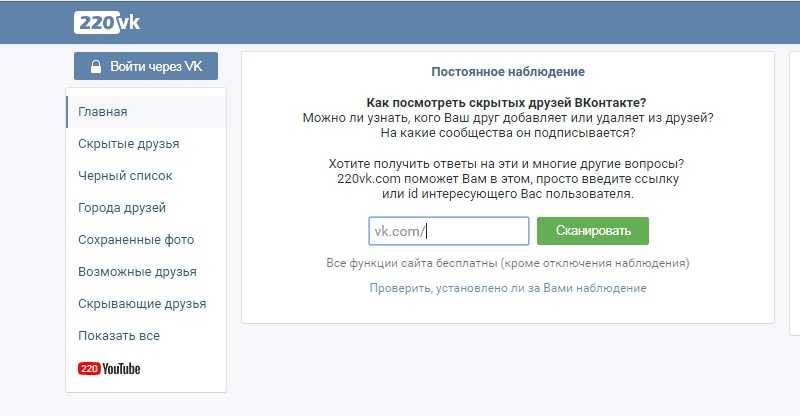
Вы можете сначала найти их адреса электронной почты, чтобы узнать, есть ли какие-либо скрытые профили на Spokeo. Это позволит вам увидеть, активен ли интересующий вас человек в социальных сетях. Кроме того, вы также можете проверить их адреса электронной почты и контактные данные. Если вы получили уведомление о том, что у человека есть учетная запись на Spokeo, вы можете легко связаться с ним, чтобы узнать о нем больше информации.
Получение чьего-либо адреса электронной почты — относительно простой процесс на Facebook. Во-первых, вам нужно добавить пользователя в список друзей. Затем нажмите ссылку «Посмотреть (имя пользователя) информацию о себе» в его профиле. Под заголовком «Контактная информация» вы увидите адрес электронной почты человека. Если вы хотите найти чей-то адрес электронной почты, не заходя в его профиль, вы можете использовать инструмент поиска электронной почты, такой как Atomic Email Hunter или UpLead. Эти инструменты будут искать людей по адресу электронной почты и позволят вам искать их по имени и ключевому слову.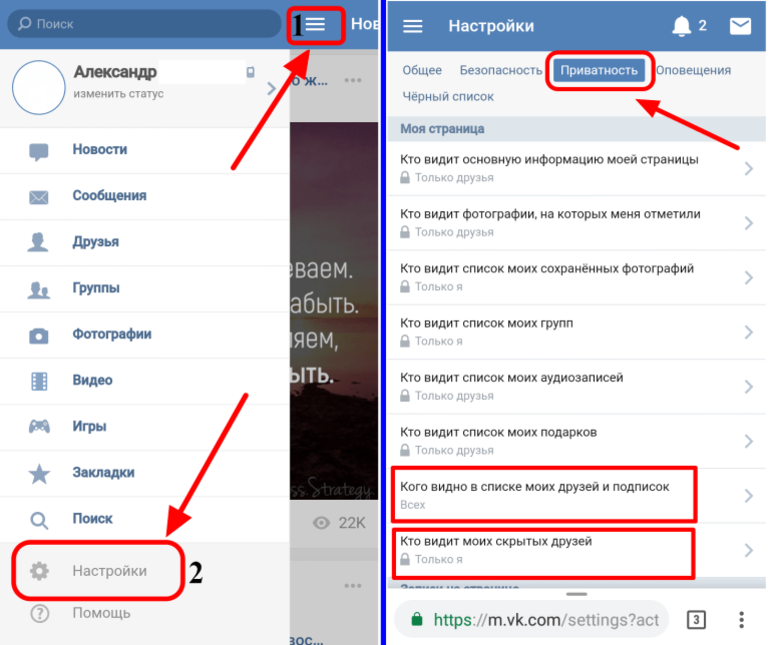
Если вы не знаете чей-либо адрес электронной почты на Facebook, вы все равно можете найти его профиль, просмотрев его фотографию и биографию. Пользователи Facebook часто используют одно и то же имя пользователя для разных учетных записей, поэтому легко найти чей-то адрес электронной почты по имени пользователя или псевдониму.
Часто влиятельные лица Instagram скрывают свой адрес электронной почты. Это связано с тем, что их деловая электронная почта завалена спамом, и несколько компаний, занимающихся информационно-пропагандистской деятельностью, обычно отправляют одни и те же сообщения на один и тот же адрес электронной почты. Тем не менее, вы все равно можете найти адрес электронной почты влиятельного лица в Instagram, выполнив расширенный поиск. Этот метод может показаться странным и не всегда работает, но он может дать вам полезную информацию.
Получив имя пользователя, вы можете найти его адрес электронной почты. Большинство людей не указывают свои адреса электронной почты в своих биографиях в Instagram. Поисковая система, такая как Google, является отличным способом найти адреса электронной почты этих пользователей. Вы также можете использовать Google, чтобы найти их номер телефона или адрес.
Поисковая система, такая как Google, является отличным способом найти адреса электронной почты этих пользователей. Вы также можете использовать Google, чтобы найти их номер телефона или адрес.
Многие пользователи Twitter не публикуют свои адреса электронной почты. Их биографии ограничены 160 символами, и они используют это пространство для добавления контента, который, по их мнению, имеет отношение к их профилю. К счастью, есть способы найти скрытые профили Twitter по адресу электронной почты без необходимости дружить или связываться с ними.
Одним из таких методов является использование инструмента под названием Email Validator. Эта программа предназначена для проверки адресов электронной почты и предоставления вам списка возможных комбинаций электронной почты. Немного потренировавшись, найти адрес электронной почты в Твиттере станет проще.
Clearbit
Если вы хотите обнаружить чей-то скрытый профиль в Интернете, вы можете использовать такой инструмент, как Clearbit. Этот бесплатный инструмент может помочь вам узнать, кто стоит за адресом электронной почты, посмотрев их контактные данные. Служба также может раскрыть компанию и местонахождение любого, кого вы хотите исследовать.
Этот бесплатный инструмент может помочь вам узнать, кто стоит за адресом электронной почты, посмотрев их контактные данные. Служба также может раскрыть компанию и местонахождение любого, кого вы хотите исследовать.
Clearbit осуществляет поиск в Интернете и своей базе данных людей, связанных с доменом. Он также может найти людей по названию или должности. Эта функция удобна для специалистов по поисковой оптимизации и контент-маркетологов, поскольку она может помочь им распространять контент, получать ссылки и общаться с другими.
Заключение
Если вы хотите найти скрытые профили по адресу электронной почты, вы можете использовать несколько способов. Один из способов — использовать поисковую систему электронной почты, такую как Gmail, Outlook или Yahoo Mail. Другой способ — использовать такой инструмент, как SpamPal, который будет сканировать всю вашу учетную запись электронной почты и определять любые скрытые профили, к которым вы можете подключиться.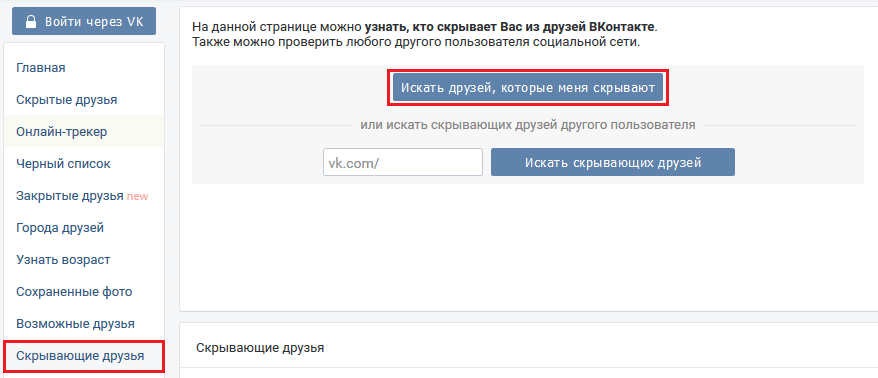

 Как узнать дату регистрации страницы Вконтакте
Как узнать дату регистрации страницы Вконтакте Информацию о чужих профилях оно не выдает.
Информацию о чужих профилях оно не выдает. Копируем ID-номер. (ниже еще раз повторим, как найти ваш ID номер).
Копируем ID-номер. (ниже еще раз повторим, как найти ваш ID номер).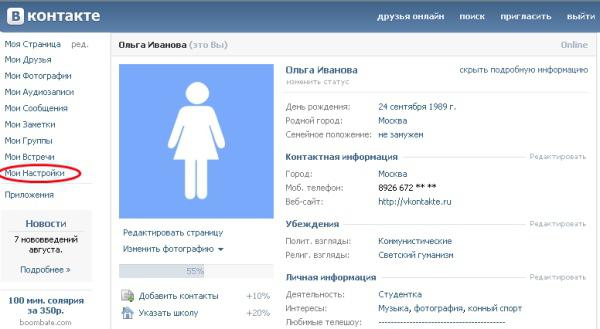 Также, в качестве горячей клавиши – это комбинация CTRL + U (для Windows) || CMD + U (для macOS).
Также, в качестве горячей клавиши – это комбинация CTRL + U (для Windows) || CMD + U (для macOS).
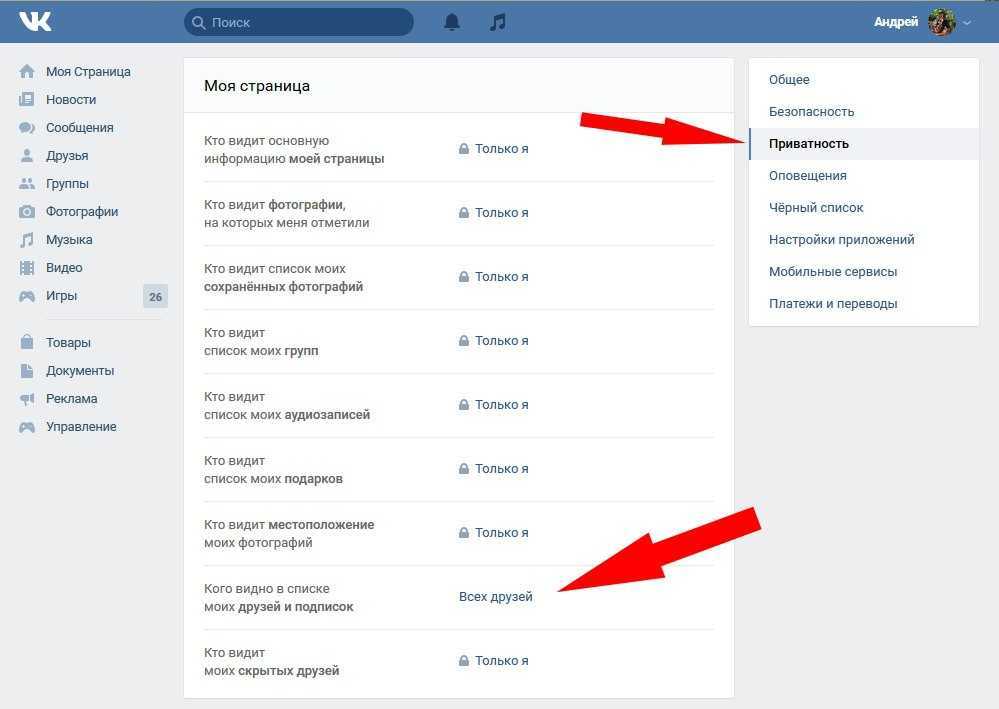 Теперь вы сможете увидеть все общедоступные профили, связанные с этим адресом.
Теперь вы сможете увидеть все общедоступные профили, связанные с этим адресом.